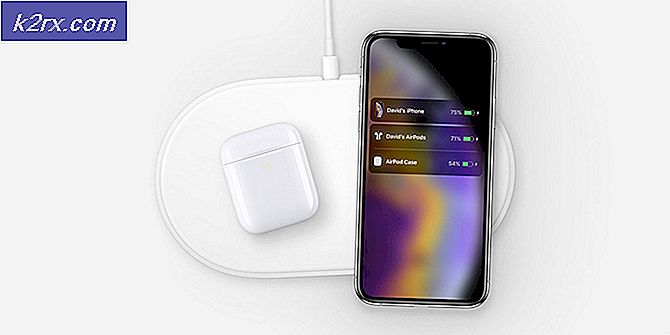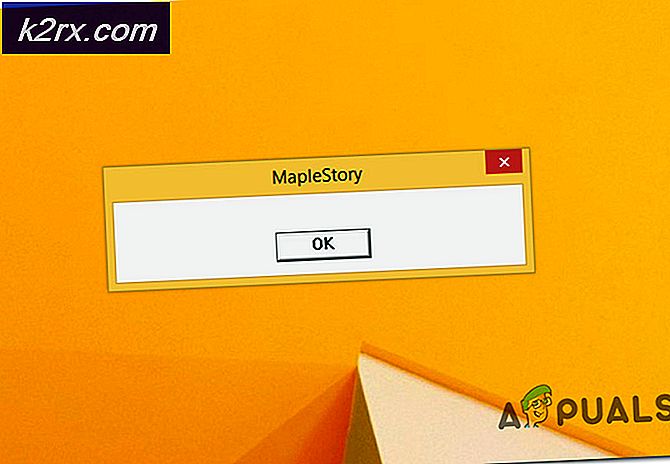Fix: Minecraft OpenGL-feil 1281
Minecraft OpenGL er en innstilling i spillet som prøver å gjøre spillet raskere og jevnere på datamaskinen din ved å redusere gjengivelsen på systemet ved å 'instruere' GPUen om ikke å gjengi noe som ikke er i direkte syn på spilleren. . Det er åpenbart en kompromiss hvor GPU-en din gjør mindre arbeid, men CPU-en blir mer belastet.
Som standard er alternativet satt til På slik at brukere kan ha forbedret ytelse, så det er veldig vanlig å se tilfeller der brukere opplever feilmeldingen “OpenGL-feil 1281”. Denne feilmeldingen har for det meste å gjøre med tredjepartsvariabler og moduler som kjører samtidig.
Hva forårsaker ‘OpenGL Error 1281’ i Minecraft?
Hvis du opplever denne feilmeldingen mens du spiller et fullstendig modifisert Minecraft, er sjansen stor for at noen av modmodulene er i konflikt med spillet ditt. Etter vår første undersøkelse kom vi til at noen av årsakene til at du kan oppleve denne feilen er:
Før vi går videre med løsningene, må du sørge for at du er logget inn som en administrator på datamaskinen din og ha en aktiv åpen Internett-tilkobling.
Løsning 1: Fjern alle Shaders
Shaders for Minecraft er et tillegg for spillet som lar spillerne sette forskjellige terreng og innstillinger. De er mer som mini-mods som for eksempel endrer spillets tekstur, fra vinter til sommer. Siden shaders bruker alle ressursene i applikasjonen, er de kjent for å komme i konflikt med andre modmoduler.
Du burde prøve å deaktivere eksisterende skyggelegger en etter en og se hvilken som løser feilmeldingen du opplever. Start med den siste som du la til i spillet, og arbeid deg nedover. Du kan klippe lim inn skyggene til et annet sted i tilfelle du vil bruke dem senere.
Løsning 2: Oppdatering av OptiFine
OptiFine er et Minecraft-optimaliseringsverktøy som gjør at spillet ser bedre ut og ser raskere ut i ytelse. Den har også full støtte for HD-teksturer og andre konfigurasjonsalternativer som er nødvendige for modding. Det lar brukerne få en FPS-boost, gir støtte for shaders etc.
I et nøtteskall kan dette sies å være den viktigste drivkraften bak modene dine og at de samhandler med hverandre. I følge vår forskning så vi mange tilfeller der det å ha en eldre applikasjon av OptiFine vanligvis forårsaker feilmeldingen.
Sjekk versjonen av OptiFine som brukes i Minecraft. Hvis den er eldre, bør du vurdere å navigere til den offisielle nedlastingssiden til OptiFine og installere den nyeste versjonen så snart som mulig. Start datamaskinen på nytt før du starter spillet igjen.
Løsning 3: Kontrollere versjonskompatibilitet for mods
Folk som vanligvis opplever OpenGL-feil 1281 har vanligvis moddet Minecraft mye og bruker mer enn en Mod-modul. Hvis noen av modulene dine er ute av synkronisering, noe som betyr at en versjon av en mod ikke er kompatibel med en annen versjon av den andre moden, vil du oppleve dette problemet.
Derfor bør du dobbeltsjekke alle modiene som er installert på datamaskinen din og sjekke versjonene deres. Hvis noen av dem ikke stemmer overens, bør du vurdere å deaktivere modet og prøve å starte spillet. Du kan enkelt sjekke versjonskompatibiliteten til modet fra deres offisielle utviklerwebside.
Løsning 4: Installere Java-pakker manuelt
Java-filpakker er en gruppe kataloger av Java-filer som brukes av flere applikasjoner i sin virksomhet, inkludert Minecraft. Faktisk er alle modene som brukes i Minecraft av Java, og hvis ikke Java-filpakkene er installert på datamaskinen din, vil de ikke initialisere og gi deg feilmeldingen. Her i denne løsningen installerer vi Java-filene på datamaskinen din manuelt og sjekker om problemet er løst.
- Høyreklikk på Denne PC-en på skrivebordet og velg Eiendommer.
- Nå foran System type sjekk hvilken type operativsystem som er installert på datamaskinen. Hvis det er 32-bit, last ned Java-filene fra (her), og hvis det er 64-bit, last dem ned fra (her).
- Pakk ut filen som du nettopp laster ned til et tilgjengelig sted. Åpne mappen og kopiere filversjonsmappen du ser.
- Trykk nå på Windows + E for å starte Windows Utforsker og naviger til følgende bane:
C: \ Program Files \ Java (for 32 bit) C: \ Program Files (x86) \ Java (for 64 bit)
Lim inn filen du kopierte til stedet. Sørg for at du kopier navnet av mappen som vi nettopp limte inn.
- Start nå Minecraft mod manager og klikk på Rediger profil til stede nederst på skjermen.
- Nå under Java-innstillinger (avansert), Sjekk det kjørbare alternativet og erstatt riktig bane. På bildet ovenfor er banen til filen vi nettopp limte inn riktig.
- Start datamaskinen på nytt og start Minecraft igjen. Sjekk om problemet er løst.
Løsning 5: Installere Minecraft på nytt
Hvis alle metodene ovenfor ikke fungerer, kan du fortsette og installere hele spillet på nytt. Vær oppmerksom på at dette kan slette brukerdataene dine med mindre de lagres i profilen din eller du har sikkerhetskopiert dem. Du kan også kopiere brukerdatamappen fra spillets katalog en annen plassering.
- Trykk Windows + R, skriv “appwiz.cpl”I dialogboksen og trykk Enter.
- Når du er i applikasjonsbehandling, finn Minecraft, høyreklikk på den og velg Avinstaller.
Du kan også avinstallere spillet ved å kjøre avinstalleringsprogrammet fra mappekatalogen. Forsikre deg om at du også sletter alle modfiler og midlertidige innstillingsfiler. - Gå nå til Minecrafts offisielle nettside, sett inn legitimasjonen og last ned spillet igjen.
Merk: Forsikre deg om at du har legitimasjonen din tilgjengelig, ettersom de vil være nødvendige for å laste ned spillet fra nettstedet.